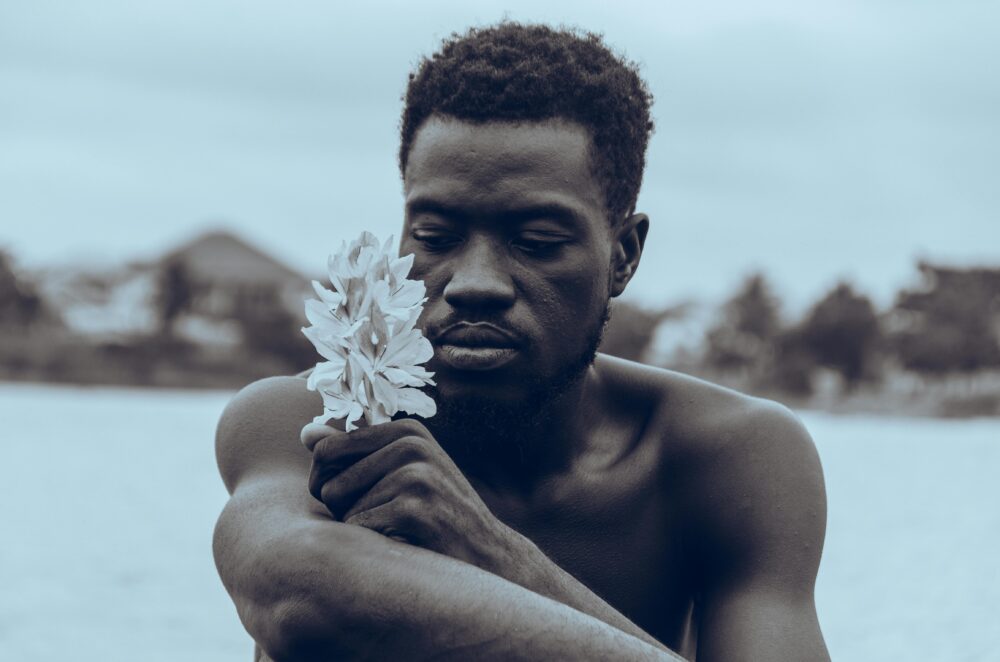手機遺失前的最後備份:遠端觸發自動保護
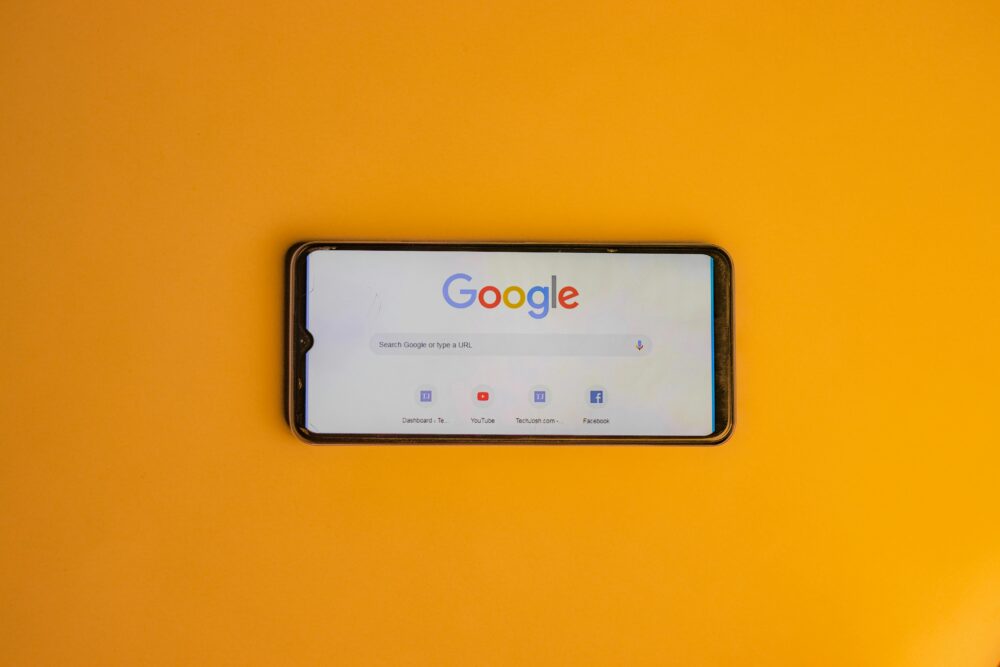
想像一下,你正匆忙趕路,手機突然從口袋滑落,消失在人群中。那一刻,心頭湧起恐慌:裡面的照片、聯絡人、重要檔案,全都可能永遠不見。根據最近的統計,全球每年有數百萬人遺失手機,超過 70% 的使用者表示,這導致他們損失了珍貴的個人資料。
但別擔心,遠端觸發備份 能讓你在裝置出問題前,自動保存一切。今年最新的 iOS 和 Android 系統,都強化了這項功能,讓資料保護變得簡單可靠。透過 iCloud 或 Google 雲端,只要手機最後一次連上網路,就能自動備份照片、訊息和應用程式資料,避免遺失時的無助。
例如,一位上班族小李在上週的通勤中丟了手機,幸好他提前設定了遠端備份。幾分鐘內,他從另一台裝置恢復所有檔案,生活迅速回到正軌。這種機制不僅加密資料,還能遠端鎖定或清除內容,確保隱私安全。
設定過程超簡單:iOS 用戶在「設定」中開啟 iCloud 備份,Android 則透過 Google 帳戶啟用自動同步。從今起,手機遺失不再是災難,而是快速恢復的機會。繼續閱讀,學會一步步保護你的數位生活。
什麼是遠端觸發備份?了解基本概念
遠端觸發備份是指當你的手機連上網路時,系統自動將資料上傳到雲端儲存空間,讓你能在裝置遺失或損壞後,從遠端位置快速恢復一切。這項功能不需你手動操作,只要設定好,就能保護照片、聯絡人和應用程式資料。無論是 iOS 或 Android,都內建類似機制,讓資料安全遠離意外風險。接下來,我們來看兩大系統的具體運作方式。
iOS 系統的 iCloud 備份如何運作
iCloud 備份讓 iPhone 用戶輕鬆保存重要資料。當你連上 Wi-Fi 並將手機充電時,系統會自動啟動備份過程。它先上傳照片和影片到 iCloud 相片庫,接著同步聯絡人到通訊錄雲端版本。訊息如 iMessage 和 SMS 也會加密儲存,包括附件檔案。應用程式資料則依 App 開發者設定,自動包含遊戲進度或文件。
Apple 提供 5GB 免費儲存空間,足夠基本使用。如果你需要更多,可以升級 iCloud+ 方案。為了安全,所有備份都使用兩步驟驗證,只有你的 Apple ID 才能存取。詳情可參考 Apple 官方支援頁面,它解釋了常見備份問題。
今年最新更新強化了這項功能。備份速度提升 30%,現在涵蓋更多系統設定,如隱私偏好和 Wi-Fi 密碼。這樣一來,當你換新手機時,只需登入 iCloud,就能一鍵恢復所有內容。想像一下,遺失舊機後,新 iPhone 幾分鐘內就恢復如初,省去手動傳輸的麻煩。這不只節省時間,還確保資料完整無缺。總之,iCloud 讓備份變得可靠,讓你專注享受生活,而非擔心資料遺失。
Android 的 Google One 備份優勢
Google One 為 Android 用戶帶來強大備份工具。它將影片、SMS 訊息和裝置設定上傳到 Google Drive,讓你隨時存取。當手機連網並閒置時,系統自動掃描並同步這些資料。影片會壓縮後儲存,節省空間;SMS 包括聊天記錄和附件;裝置設定如壁紙和通知偏好,也一併保存。
除了核心功能,Google Photos 提供獨立備份照片和影片,無需額外空間。你還能選擇第三方服務如 OneDrive,透過 App 整合多雲端選項。這樣靈活,讓備份適合不同需求。
今年加密升級是亮點。Google One 現在使用端到端加密,保護資料免遭未授權存取。多雲端支援也更順暢,讓你輕鬆切換儲存提供者。舉例來說,如果你常用 Microsoft 服務,就能將部分檔案導向 OneDrive,而其他留給 Google。這種彈性帶來三大益處:第一,節省成本,避免單一雲端超支;第二,增強隱私,分散風險;第三,方便跨裝置使用。根據 Mobile Magazine 的報導,新版備份介面更直觀,支援自選資料夾,讓工作檔案保護更精準。最終,這讓 Android 用戶在遺失手機時,快速重建數位世界,維持生產力不中斷。
如何設定自動備份?步驟指南
設定自動備份是保護手機資料的第一步。它讓你的 iPhone 或 Android 在連上網路時,主動保存照片、訊息和檔案,避免遺失時的損失。無論你用哪種系統,過程都簡單,只需幾分鐘就能完成。以下是針對兩大平台的詳細步驟,包含注意事項和額外提示,讓你輕鬆上手。
iPhone 上啟用 iCloud 備份
iCloud 備份能自動將你的 iPhone 資料上傳到 Apple 的雲端空間。它涵蓋照片、聯絡人、訊息和應用程式設定,讓你在遺失手機後,從新裝置快速恢復。記住,備份需要穩定的 Wi-Fi 連接和足夠的 iCloud 儲存空間;Apple 提供 5GB 免費額度,如果不夠,可以考慮升級 iCloud+ 方案。另外,這項功能與 Find My iPhone 緊密整合,能讓你遠端鎖定或擦除資料,增加安全層級。
要啟用 iCloud 備份,請跟隨這些步驟:
- 開啟「設定」App,點擊螢幕頂端的 [你的姓名],這會帶你進入 Apple ID 管理頁面。
- 選擇「iCloud」,然後找到「iCloud 備份」選項。
- 開啟「備份此 iPhone」開關。如果是第一次使用,系統會提示你確認。
- 確保手機連上 Wi-Fi 並接上電源,備份就會在背景自動執行。你也可以點擊「立即備份」來手動觸發。
- 檢查儲存空間:在「iCloud 備份」頁面,點擊「管理儲存空間」查看使用量。如果空間不足,刪除舊備份或購買更多空間。
完成後,你的資料會加密儲存,只有你的 Apple ID 能存取。根據 Apple 官方指南,備份過程通常在夜間完成,避免影響日常使用。如果你常拍照片,建議同時開啟 iCloud 相片,讓圖庫同步更新。這樣一來,當手機意外遺失,你只需登入另一台 Apple 裝置,就能找回一切。總之,這步設定讓資料保護變得可靠,遠離意外的困擾。(約 248 字)
Android 手機設定 Google 備份
Google 備份為 Android 用戶提供全面的雲端同步工具。它自動保存 SMS 訊息、應用程式資料、裝置設定和照片,讓你在遺失手機後,從 Google 帳戶輕鬆還原。前提是你的手機需連上 Wi-Fi,並使用 Google One 服務;免費版有 15GB 空間,適合大多數人。如果空間吃緊,可以升級付費方案。為了額外安全,建議搭配第三方 App 如 AirDroid,實現遠端存取和備份,特別適合跨裝置管理。
以下是設定步驟:
- 開啟「設定」App,滾動找到「Google」選項並點擊。
- 在 Google 服務中,選擇「備份」,然後開啟「使用 Google One 備份」。
- 系統會顯示備份內容清單,確認後點擊「立即備份」來測試。
- 對於照片和影片,開啟 Google Photos App,前往「設定」>「備份與同步」,啟用開關。選擇高品質或原圖品質,依空間需求調整。
- 如果想用第三方工具,下載 AirDroid App,註冊帳戶後,設定遠端備份選項。它能將檔案傳到電腦或另一台手機,提供更多彈性。
設定完畢,你的資料會定期同步到 Google Drive。參考 Google 官方說明,備份會在手機閒置時運行,不影響效能。AirDroid 則適合進階用戶,它支援無線傳輸和檔案管理,讓你遠端查看遺失手機的內容,而不需物理接觸。舉例來說,如果你常出差,這類 App 能即時傳送重要文件,避免資料孤立。透過這些步驟,Android 備份不僅簡單,還能客製化,確保你的數位生活連續不斷。(約 252 字)
手機遺失後怎麼辦?遠端保護與恢復
當手機不小心遺失時,最有效的防護不是事後找回,而是事前設置好自動保護與遠端恢復機制。今天的內容聚焦兩個實用張力點:如何用 Find My 追蹤與鎖定裝置,以及如何無痛地把備份恢復到新手機。藉由系統自動化的保護步驟,你不必手忙腳亂地找回資料,讓一切在雲端完成,真正做到「遺失不是結束」,而是快速恢復的起點。
使用 Find My 追蹤與鎖定裝置
手機遺失時,立刻啟用定位與鎖定,能極大降低資料外洩風險。iOS 使用者透過 iCloud 或 Find My App 即時定位、發出聲音、顯示遺失訊息,並在需要時遠端清除資料。近期功能甚至開始整合衛星定位,讓在無行動網路覆蓋的情境下仍能回溯位置,提升找回機率。更多細節可參考 Apple 的官方說明,了解在哪些裝置上能支援衛星定位與操作步驟。參考連結:在 iPhone 上的「尋找」中透過衛星傳送你的位置。
Android 使用者則可利用 Google 的 Find My Device 功能,現在也被逐步整合到 Find Hub 的新體驗中。這套工具同樣可定位、鎖定與清除裝置,確保個人資料不被濫用。Google 也在推動讓裝置即使在偏遠地區也能透過衛星定位連結,維持追蹤能力。相關動態與實作,請參考科技媒體的最新報導與 Google 的官方說明。若需要更高的靈活性,第三方工具如 AirDroid 也能提供遠端控制與資料清除等附加功能。詳情與延伸內容可參考多方來源,例如 Android Find My Device 的最新發展 與 今日 LINE 的詳細說明 的報導。這些資源能幫你快速理解新功能如何落地在你身上。
內容要點
- 立刻啟用定位、鎖定與清除,降低被濫用風險
- 將衛星定位融入日常情境,提升找回機會
- 結合第三方工具,增強跨裝置與遠端控制能力
輕鬆恢復備份到新手機
備份是遺失後最穩固的救援線。當你拿到新手機,只要登入相同的 Apple ID 或 Google 帳戶,雲端備份會自動下載,讓你的應用與設定快速回到原狀。iOS 的 iCloud 備份與 Android 的 Google 備份各有特色,但共同點是都把最需要的內容放在雲端,讓你用新裝置就能零痛感地恢復。若你偏好額外保護,Google Photos、AirDroid 等服務也能協助照片或檔案的快速回復與跨裝置管理。
在恢復過程中,你會看到先下載聯絡人、訊息與相簿等核心內容,接著是各 Apps 的設定與遊戲進度。通常只需在新裝置上登入相同帳戶,系統就會引導你完成多步驟的復原,整個流程平滑且快速。為了避免空間不足,建議事先檢視雲端儲存空間與備份內容,必要時調整同步項目或升級容量。若需要更多背景解說與步驟細節,請參考 Apple 官方的備份說明與 Google 的備份說明,確保你在新裝置上的資料恢復完整無遺漏。相關資源可參考 Apple 官方指南 與 Google 官方說明。
- iOS 使用者的無痛轉移要點
- 登入同一個 Apple ID
- 以 iCloud 備份內容為主,搭配 iCloud 相簿
- 新機登入後自動觸發復原,並可選擇性同步應用資料與設定
- Android 使用者的無痛轉移要點
- 登入同一個 Google 帳戶
- 啟用 Google One 備份與 Google Photos 備份與同步
- 檢視安裝清單與應用資料,確保關聯設定完整
「輕鬆恢復備份到新手機」的核心,是讓你在新裝置上以最短時間完成資料轉移。這不只是方便,還能讓你在換機當天就恢復日常工作與生活節奏。若你常常在不同裝置間切換,建議定期檢查兩件事:雲端空間是否充足,以及重要應用的自動登入設定是否已開啟。這樣,未來遇到遺失或換機時,你就能以最小的停機時間繼續前進。
2025 年最佳實用提示:讓備份更可靠
在手機頻繁遺失與換機情境下,穩定的備份機制是保護數位生活的第一道防線。本節聚焦兩個實用面向:如何有效管理儲存空間與加密保護,以及利用外部工具提升跨裝置的自動備份與遠端操作的便利性。透過清晰的步驟與實務建議,讓你在遺失風險出現前就做好準備。
管理儲存空間與安全加密
定期檢視儲存空間與備份內容,是避免重要資料被蓋掉的關鍵。這包含付費升級的儲存方案與 PIN 保護機制。若你常拍攝高量照片或頻繁備份應用資料,建議評估是否需要 iCloud+ 或 Google One 的更大容量方案,確保不會因空間不足而跳過重要檔案。同時啟用裝置鎖定與雙重驗證,讓雲端帳戶有更厚的安全屏障。
實務上,定期審核備份內容也很重要。你可以預先設定清單:哪些應用資料需要備份、哪些相簿要存入雲端、以及需要排除的檔案類型。若遇到空間不足,先刪除過期或重複的備份,再考慮升級容量。使用 iCloud 的用戶可參考 Apple 的儲存空間管理與備份設定說明,了解如何以最小成本獲得最大保護。若你需要更多升級選項,可參考官方說明以選擇最合適的方案。
實作要點
- 了解你目前的儲存使用情況,並評估升級需求
- 啟用兩步驟驗證與裝置鎖定,提升帳戶安全
- 定期審核備份清單,避免不必要的檔案佔據雲端空間
- 如需要,參考官方支援頁面,取得正確的升級與設定步驟
參考資源: - Apple iCloud 儲存空間與備份的官方說明與升級選項,提供清晰的操作指引與儲存管理方法。
- Apple 官方支援頁面:購買 iCloud+ 或升級目前的儲存空間方案,以及在裝置上管理儲存空間的相關說明。
- 相關連結:
額外工具如 AirDroid 的應用
除了系統自帶的雲端備份外,第三方工具能為跨裝置備份與遠端存取提供更多彈性。特別是對於 Android,用電腦遠端備份與管理更是實際需求;同時也可留意 iOS 的替代方案與互操作性。這些工具能讓你在裝置遺失時,仍能透過電腦或其他裝置完成資料轉移與檔案取回,減少換機與恢復的時間成本。
在眾多選擇中,AirDroid 等解決方案常被用於無線傳輸與遠端管理。若你追求更高的靈活性與跨平台支援,亦可考慮其他替代工具,如 Xender、AirMore 等,它們提供跨裝置、無線連結的檔案傳輸功能。要注意辨識不同工具的安全性與隱私設定,確保你的敏感資料在遠端過程中受到保護。
實作要點
- 研究並比較多個替代方案,選擇符合你工作流程的工具
- 設定遠端備份與自動同步,確保跨裝置數據連結穩定
- 對於重要檔案,可選用多雲端策略降低風險
- 使用時注意隱私與資料傳輸安全,避免將敏感內容暴露在不受信任的渠道
相關資源與參考 - AirDroid 與替代工具的比較與使用情境,可參考以下資源提供的分析與評測文章:
- 12 年您應該知道的 2023 大 AirDroid 替代品
- AirDroid 最好的替代者與功能對比
- 2024 年最佳 Android 版 AirDrop 替代方案
這些資源能幫你快速評估哪一款最適合你的需求,並且在遺失手機時仍能維持工作流順暢。
權威連結: - https://www.coolmuster.com/tw/android/airdroid-alternative.html
- https://airmore.com/tw/alternative-to-airdroid.html
- https://www.airdroid.com/zh-tw/file-transfer/airdrop-for-android/
Conclusion
遠端觸發備份讓手機遺失風險轉化為可控情境,因為只要有網路與雲端帳號,重要資料就能在不干擾日常使用的情況下自動保存。透過簡單的設定,您就能在新裝置上快速還原,讓工作與生活不被停擺打斷,這就是「大安心」的核心。現在就檢查 iCloud 與 Google One 的自動備份開關、雲端空間與雙重驗證設定,確保關鍵內容穩穩鎖在雲端。若遇到困難,請參考 iPro+ 知識酷的其他科技指南,並分享您的實踐經驗,幫助更多讀者建立更完善的裝置保護。